Parfois, il est nécessaire de supprimer le son de la vidéo dans Windows 10 - vous souhaitez peut-être clarifier le film ou souhaitez inclure votre propre piste.
Et même s’il existe des programmes d’édition vidéo superpuissants conçus pour cette tâche, tels que PowerDirector, certains sont si complexes à utiliser et donc gênants.
Pendant de nombreuses années, Windows Movie Maker était l’application incontournable. pour les utilisateurs Windows fatigués des bruits de fond bruyants jusqu'à ce que Microsoft le retire. Malheureusement, bien qu’il s’agisse d’une alternative populaire en raison de son interface intuitive, le géant de la technologie n’a pas encore réussi à le remplacer.
Heureusement, il existe dans Windows 10 des outils de suppression du son tiers plus légers et plus conviviaux pour la vidéo. Non seulement ils désactivent les sons gênants enregistrés lors de la création d'un film avec une caméra, mais vous permettent également d'insérer des sons correspondants.
L'autre solution consiste à rechercher des dissolvants audio dans le nuage.
Notre équipe a recherché les meilleurs moyens de supprimer le son de la vidéo Windows 10 et a sélectionné plusieurs options.
Laissez-moi vous guider à travers eux.
Existe-t-il un moyen de supprimer l'audio des vidéos? Si vous souhaitez supprimer l'audio d'une vidéo, vous pouvez utiliser VLC Media Player, Movavi Video Editor ou Free Online Audio Remover. Nous énumérerons les étapes à suivre ci-dessous.
Comment puis-je supprimer l'audio d'une vidéo?
Méthode 1: Utiliser VLC Media Player
VLC est l’un des meilleurs lecteurs multimédias multi-plateformes gratuits et ne lira pas uniquement la plupart des fichiers multimédias, mais aura également d’importantes capacités d’édition vidéo, notamment une fonction de suppression du son.
Le télécharger et l'invoquer sur votre PC Windows 10 devrait donc vous aider.
- LIRE AUSSI: Télécharger VLC Desktop pour Windows 10, 8.1, 7 [dernière version]
Pas:
- Téléchargez et installez le lecteur multimédia VLC à partir de ce lien (site Web officiel du téléchargement).
- Ouvrez le programme VLC Player.
- Cliquez sur Média (comme indiqué), puis appuyez sur Convert / Save .

- Cliquez sur Ajouter dans l'écran suivant.
- Naviguez jusqu'à l'emplacement actuel de la vidéo dont vous souhaitez supprimer le son. Dans mon cas, c'est dans les vidéos. Sélectionnez- le où qu'il soit puis cliquez sur Ouvrir .

La vidéo est chargée prête pour la séparation audio.
- Encore une fois, cliquez sur Convertir / enregistrer .
- La fenêtre de conversion vidéo s'ouvre alors.
- Sous la section Profil, choisissez un mode de sortie approprié.
- Maintenant, cliquez sur Modifier le profil sélectionné

Une multitude d'options sont maintenant disponibles.
- Maintenant, sous l' onglet Encapsulation, vous sélectionnez un conteneur vidéo de choix. Par exemple, je choisirai le MP4 / MOV puisque je travaille sur une vidéo MP4.
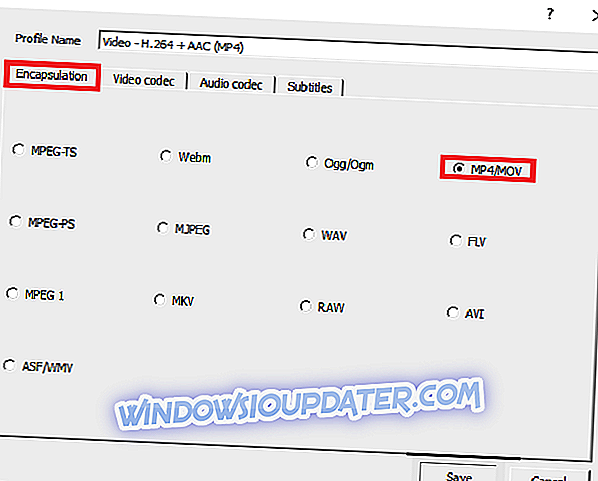
Vous êtes libre de choisir toute autre option appropriée en fonction du type de vidéo que vous supprimez du son.
- Passez maintenant à l'onglet Codec vidéo et cochez la case « Conserver la piste vidéo d'origine ».

- Passez ensuite au codec audio. Cette fois, vous désactiverez la fourniture audio en la désélectionnant (voir capture d'écran).

- Enregistrez tous ces paramètres (cliquez sur Enregistrer ).
- Il est maintenant temps de choisir où vous souhaitez enregistrer le nouveau fichier vidéo. Cliquez sur Parcourir en regard du fichier de destination.
- Sélectionnez l'emplacement souhaité, tapez un nom de fichier approprié pour ce fichier et cliquez sur Enregistrer .

- Tu as presque fini. Mais juste avant, cliquez sur Démarrer

- L'application. va maintenant convertir votre vidéo originale et la sortir sans le son gênant.
- Vous pouvez maintenant ouvrir le nouveau fichier .ps avec VLC (ou tout autre lecteur vidéo) pour confirmer que le son a disparu.
Méthode 2: Utiliser Movavi Video Editor
Movavi Video Editor est un autre excellent logiciel de montage vidéo, spécialement conçu pour les utilisateurs occasionnels qui ont souvent besoin de séparer l'audio de la vidéo.
Le programme est simple (apprentissage minimal) et rapide à faire son travail. À 39, 95 $, le prix est assez raisonnable compte tenu de ses attributs supplémentaires tels que l'optimisation vidéo.
Pas:
- Téléchargez l'application Movavi Video Editor à partir de ce lien (site officiel)
- Attendez que le téléchargement soit terminé et installez le programme en ouvrant son fichier d'installation.
- Ensuite, ouvrez l'application elle-même. Sélectionnez l'option " Créer un projet en mode complet" si vous y êtes invité.
- Maintenant, cliquez sur Ajouter des fichiers multimédia.

- Recherchez et choisissez la vidéo à partir de laquelle vous souhaitez détacher des sons, puis cliquez sur Ouvrir . La vidéo est instantanément ajoutée à la chronologie de l'application (voir la mienne dans la partie inférieure).

- Cliquez avec le bouton droit sur le clip, puis sélectionnez Détacher l'audio .

- Maintenant, localisez la piste audio / audio d'origine sur la timeline et appuyez sur Supprimer (voir la capture d'écran).
- LIRE AUSSI: 25 excellents outils pour extraire l'audio de fichiers vidéo
Vous remarquerez maintenant que la piste audio n'est plus disponible sur la timeline.
- Maintenant, appuyez sur Exporter, puis sur Exporter la vidéo .

- Sélectionnez l'option qui correspond le mieux à vos besoins et cliquez sur Enregistrer . (Pour le fichier complet, achetez la clé d'activation).
Méthode 3: Utiliser le suppresseur audio en ligne gratuit
Deux services en ligne gratuits permettent aux utilisateurs d’éliminer facilement l’audio des vidéos sans les recoder.
Audioremover.com est l'un de ces outils.
Ce que j'aime le plus à propos de ce dissolvant de son en ligne pratique, c'est qu'il est si rapide en plus d'accepter de multiples formats de fichiers vidéo - MP4, AVI et MOV inclus.
Notez que cet outil concerne les vidéos n’excédant pas 500 Mo.
Pas:
- Allez sur le site audioremover.com.
- Cliquez sur Parcourir pour sélectionner le fichier vidéo approprié.

- Appuyez sur la vidéo de téléchargement

- Attendez la fin du téléchargement (la vitesse dépend de la taille de la vidéo et de la vitesse de votre bande passante).
- Enfin, cliquez sur le bouton de téléchargement pour accéder à la nouvelle vidéo.

C'est tout.
Conclusion
Depuis l'arrêt de Movie Maker, le meilleur moyen de supprimer le son de Windows 10 consiste à utiliser des applications tierces ou des applications en ligne.
Cela étant dit, nous vous recommandons de vous abonner à un logiciel de montage vidéo professionnel si vous souhaitez un éditeur de vidéo tout-puissant.
Entre-temps, le lecteur multimédia VLC et le site soundremover.com hébergé sur le cloud sont très faciles pour les amateurs, tandis que Movavi Video Editor peut être un outil de milieu de gamme brillant pour les abonnés de Windows 10.
















